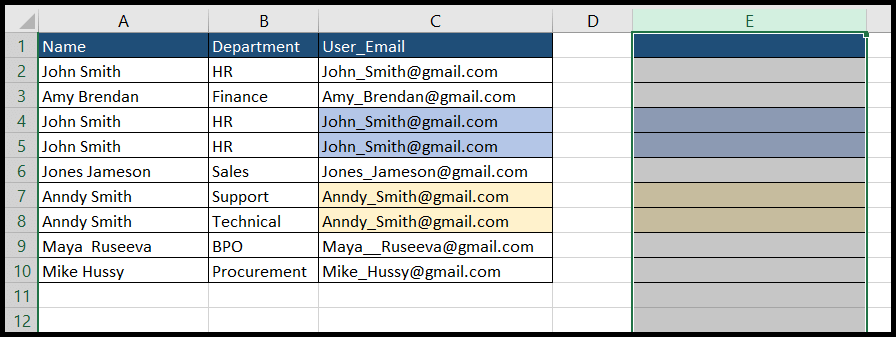Hoe kopieer en plak je de breedte van een kolom in excel?
In Excel heb je altijd gezien dat wanneer je gegevens kopieert en plakt, de celbreedte niet wordt geplakt en dat de geplakte celwaarden de celruimte kunnen overlappen.
En soms willen gebruikers alleen kolombreedtes kopiëren en plakken zonder waarden om te plakken.
Het goede nieuws is dat Excel hiervoor de oplossing heeft, en je kunt de gegevens inclusief de kolombreedte kopiëren en plakken en alleen de kolombreedte kopiëren en plakken zonder de gegevens.
In deze zelfstudie ziet u hoe u de kolombreedte op verschillende manieren kunt kopiëren en plakken.
Kopieer en plak alleen de kolombreedte
Volg de onderstaande stappen om alleen de kolombreedte te kopiëren en te plakken:
- Selecteer en kopieer eerst de kolom waarvan u de breedte wilt kopiëren en plakken.
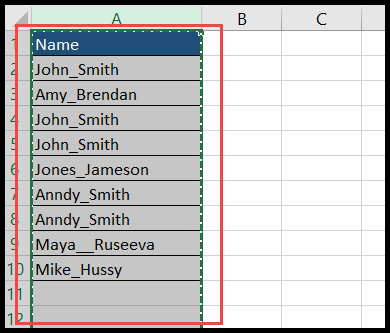
- Ga daarna naar een cel in de kolom waarin u alleen de gekopieerde breedte wilt plakken, ga vervolgens naar het pictogram “Plakken” op het tabblad “Start” en klik op de optie “Plakken speciaal”.
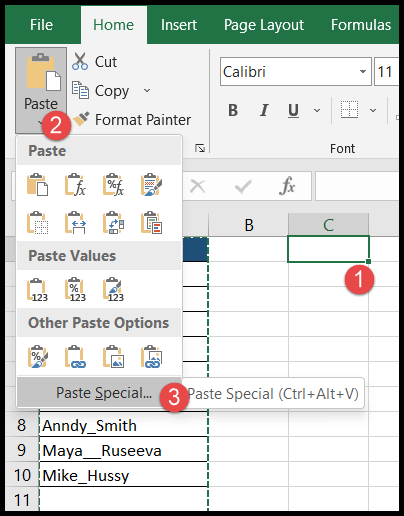
- Of ga naar een cel in de kolom, klik met de rechtermuisknop en klik vervolgens op de optie ‘Plakken speciaal’.
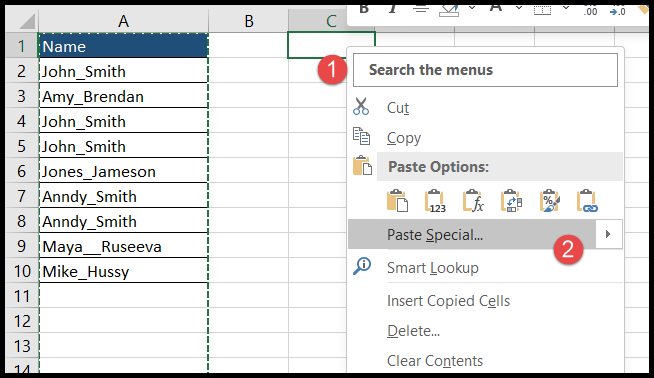
- Op dit punt wordt het dialoogvenster “Plakken speciaal” geopend en selecteert u de optie “Kolombreedte”.
- Klik aan het einde op OK.
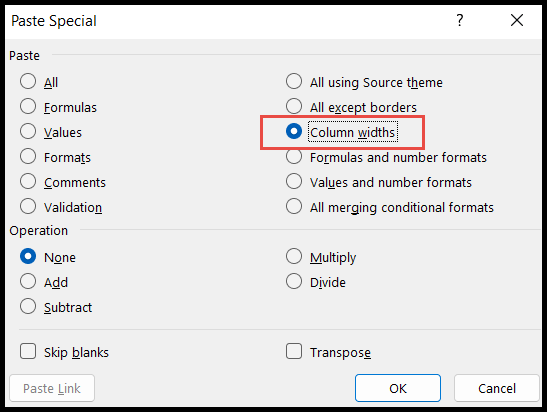
- Op het moment dat u op OK klikt, wordt de kolombreedte geplakt.
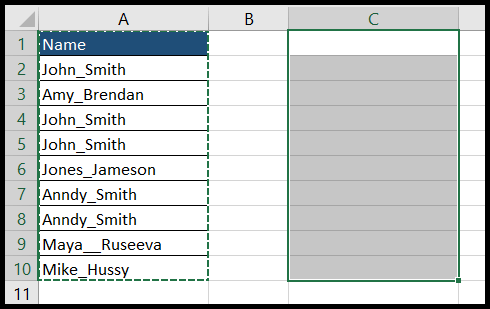
Sneltoets om alleen de kolombreedte te kopiëren en plakken
Alt → E → S → O
- Navigeer eerst naar een cel in de kolom waarvan u de breedte wilt kopiëren en plakken en druk op de sneltoetsen “Ctrl + A” om die cel te kopiëren.
- Ga daarna naar de kolomcel waarin u de gekopieerde breedte wilt plakken en druk op “Alt → E → S → W”, druk op “Enter” en de kolombreedte wordt geplakt.
Kopieer en plak de kolombreedte inclusief waarden en opmaak
Je hebt altijd gemerkt dat wanneer je de gegevens kopieert en plakt, de kolombreedte niet wordt geplakt, maar om de gekopieerde gegevens en kolombreedte te plakken, volg je de onderstaande stappen:
- Selecteer en kopieer eerst de gegevens die u elders in hetzelfde blad of in het nieuwe werkblad wilt plakken.
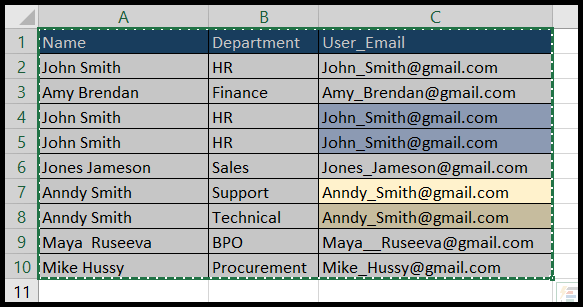
- Ga daarna naar de cel waarin u deze gegevens wilt plakken en klik op het pictogram “Plakken” op het tabblad “Start” en klik vervolgens op de optie “Bronkolombreedte behouden”.
- Op het moment dat u op deze optie klikt, worden de gekopieerde gegevens met kolombreedte en eventuele opmaak in de gekopieerde cellen geplakt.
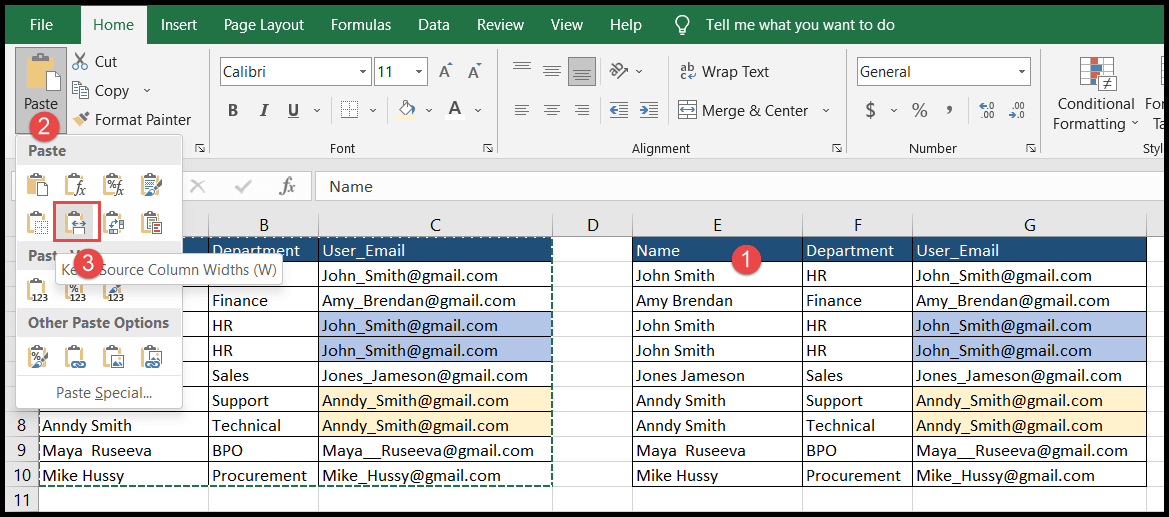
Sneltoets om alleen de kolombreedte te kopiëren en plakken
Alt → H → V → W
- Kopieer eerst de gegevens met de sneltoetsen “Ctrl + A”.
- Ga daarna naar de cel waar u de gekopieerde gegevens met breedte wilt plakken en druk vervolgens op “Alt → H → V → W”, en de gegevens met kolombreedte worden geplakt.
Kopieer en plak de kolombreedte inclusief opmaak met behulp van Format Painter
- Ga eerst naar de kolomkop en selecteer de volledige kolom. Klik vervolgens op het pictogram “Format Painter” op het tabblad “Home”.
- Op het moment dat u op “Format Painter” klikt, verandert uw muiscursor in een penseelsymbool.
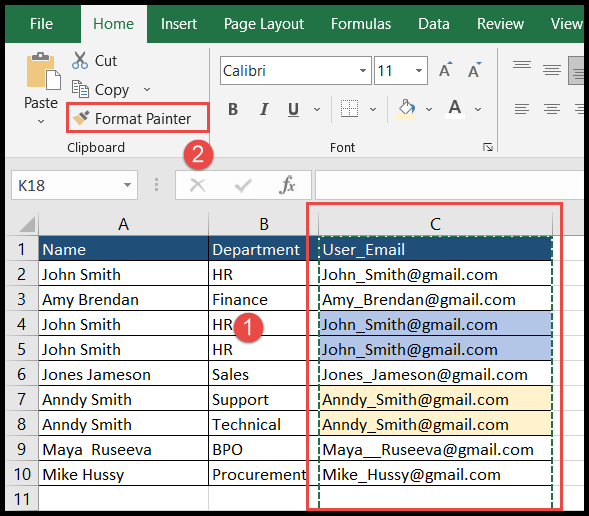
- Ga nu naar de kolomkop waar u de kolombreedte inclusief opmaak wilt plakken en klik gewoon op de muisknop en deze wordt geplakt.